Google spreadsheet: cara menggunakan filter dengan wildcard
Anda dapat menggunakan rumus berikut di Google Sheets untuk menggunakan wildcard dalam fungsi FILTER :
=FILTER( A2:C11 ,search(" avs ", A2:A11 ))
Rumus khusus ini akan memfilter sel dalam rentang A2:C11 agar hanya berisi baris yang nilai dalam A2:A11 berisi “avs” di suatu tempat di dalam sel.
Contoh berikut menunjukkan cara menggunakan rumus ini dalam praktik.
Contoh: Gunakan FILTER dengan Wildcard di Google Spreadsheet
Katakanlah kita memiliki kumpulan data berikut di Google Spreadsheet yang berisi informasi tentang berbagai pemain bola basket:
Sekarang katakanlah kita ingin memfilter kumpulan data agar hanya berisi baris yang nilainya di kolom Tim berisi “avs” di suatu tempat di namanya.
Kita bisa mengetikkan rumus berikut di sel A13 untuk menerapkan filter ini:
=FILTER( A2:C11 ,search(" avs ", A2:A11 ))
Tangkapan layar berikut menunjukkan cara menggunakan rumus ini dalam praktik:

Perhatikan bahwa satu-satunya baris yang ditampilkan dalam kumpulan data yang difilter berisi string “avs” di suatu tempat di nama tim.
Untuk mencari string yang berbeda, cukup ganti “avs” dengan string lain dalam rumus.
Misalnya, kita bisa menggunakan rumus berikut untuk memfilter baris yang nama timnya mengandung “ets” di suatu tempat di namanya:
=FILTER( A2:C11 ,search(" ets ", A2:A11 ))
Tangkapan layar berikut menunjukkan cara menggunakan rumus ini dalam praktik:
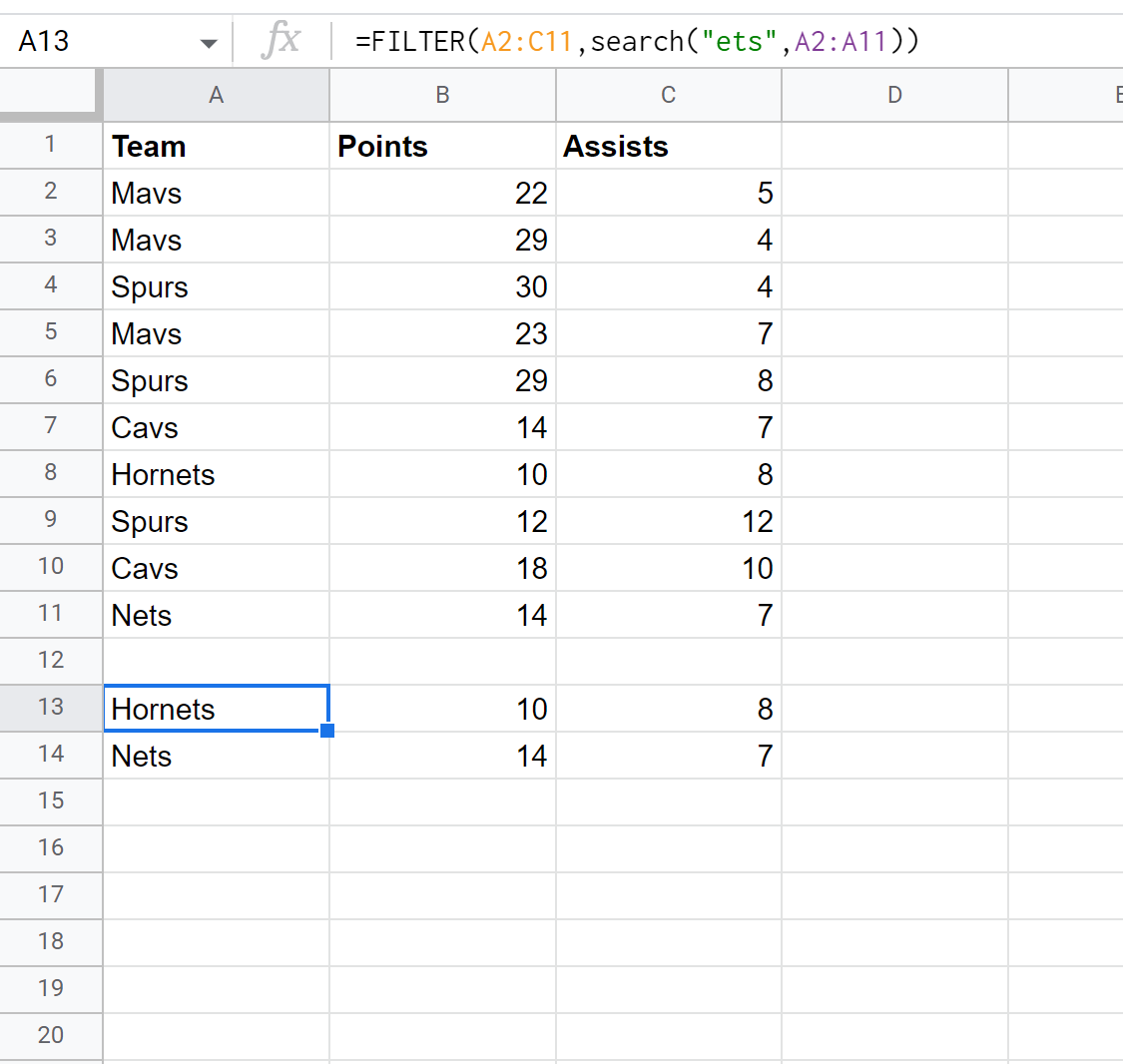
Sekarang satu-satunya baris yang ditampilkan dalam kumpulan data yang difilter berisi string “ets” di suatu tempat di nama tim.
Sumber daya tambahan
Tutorial berikut menjelaskan cara melakukan tugas umum lainnya di Google Spreadsheet:
Cara menggunakan wildcard dalam kueri Google Sheets
Cara menggunakan COUNTIF dengan wildcard di Google Sheets